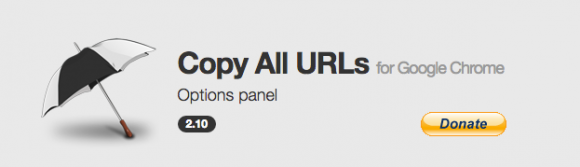売上が上がる「ECサイトのためのスマホ対応マニュアル」④
JECCICA客員講師 宮松 利博
※本連載では、スマートフォンの略称を、Google Japan が正式採用している「スマホ」に統一しています。
スマホサイトの「売れる化」設計の準備:中編
前回は、スマホ化されたサイトオーナーから、よく寄せられるご相談のひとつ、「スマホ化したら売上が落ちた」という現象を回避するための準備をご紹介しました。
今回は準備編の中編「スマホ化で力を入れるべきページを見つける」です。
「データ50%、感覚50%」Analyticsデータで見つける
「スマホ化で力を入れるべきページ」とは、PCで売上に貢献しているページが基本となります。
そこで、前回に引き続き、Google Analyticsを使います。
なんでもかんでもデータに頼ればよい、というわけではありませんが、すでに蓄積されているデータがあるなら、これらを利用しない方法はありません。
感覚まかせにせず、一定の根拠のもとに、売上貢献ページを発見してみましょう。
作業の流れは、
- analyticsでPCユーザだけ絞り込む
- 各ページの売上効率を表示させてダウンロード
- エクセルで貢献ページを見つける
- ブラウザで表示させる
の4ステップです。
PCで売上に貢献しているページを見つける
Step1)analyticsでPCユーザだけ絞り込む
まず、analyticsの画面から、行動>サイトコンテンツ>すべてのページ ヘと進みます。
analytics00.png その後、右側の画面の上部「すべてのセッション」と書かれた部分をクリック>タブレットとPCのトラフィックを見つけてチェックボックスを入れて>適用をクリックします。
下図のように表示されたら、すべてのセッションは削除しておきましょう。
Step2)各ページの売上効率を表示させてダウンロード
現在、analytics上の 行動>サイトコンテンツ>すべてのページ にいるので、ページの価値が表示されていることを確認してください。(表示されていない場合は、収益サイトの基本なので、目標値を設定しておくか、eコマース設定を完了させてください。目標値の設定方法:http://issun.cc/eコマース設定方法:http://issun.cc/analytics_003)
ページの価値が表示されていることを確認してから、analyticsのカレンダーで直近1年間を選択します。
右下のプルダウンメニューで全てのページが表示されるように5000を選択します。
対象となるページ数が5000以上ある場合は、このメニューでは5000以上は選べませんが、ここでは主要なページを見つけること目的なので、5000を選択しておけば充分でしょう。
すべて表示されたらエクセル形式でダウンロードして、Step2は完了です。
Step3)エクセルで貢献ページを見つける
ダウンロードしたエクセルの「データセット1」のシートを開きます。
「ページの価値」が表示されているはずなので、C列に「ページ別訪問数」、H列に「ページの価値」があるはずなので、I列に「加重並べ替え」という名前の列を追加し、以下の数式を記述します。
次に、すべての行にこの数式を反映させるために、上記で数式を入力したI2のマスの右下をダブルクリックして、全行に数式を反映させます。
ダブルクリックすると全行に式が反映され、判定のための数値が表示されます。
なお、最後の行は合計値なので削除しておきます。 あとは、加重並べ替えの列を、いったんコピーしたあと、「書式を選択して貼り付け」で「値のみ」とすれば、この列を並べ替えすることが可能です。
そして最後に、I列を数字の多い順に並べ替えをして完了です。
Step4)ブラウザで表示させる
これで、売り上げに貢献しているページ順に並び替えられました。
カートや問い合わせフォームが上位に来るケースが多いですが、それ以外のページで、こんなページが売上に貢献しているんだな、という発見があると思います。
アクセス数が平均よりも一定以上あり、かつ、ページの価値が高いもの順に並んでいます。
ではこのページを実際にブラウザで確認してみましょう。
上記エクセルファイルの A列 を選択して、コピーします。
コピーした内容を、正規表現置換ができるエディタ(Windowsなら秀丸やさくらエディタ、Macなら、CotEditorやMi など)に貼り付けた後、検索語句を^ 顔文字の笑顔などに使われる記号にして、置換語句を自社URLのドメインにして置換します。
ドメインの最後に / が付いている場合は除去してから置換しましょう。
置換が完了したら、エクセルのA列に貼り付けます。
これで、A列をクリックすれば、ページが表示されますが、上位10のURLを一気にブラウザに表示させるには、「Copy All URLs」というgoogle Chromeのプラグインが便利です。
これは、URLを複数コピーしたら、下図のようにクリックするだけでgoogleChrome上に複数タブで一気に開いてくれるツールです。
これで実際に、どのページが売上に貢献しているのか、これらのページをスマホ用に作り変えたほうがよいのか、あるいは3ページを1ページにまとめたほうがよいのか、などを検証しやすくなりました。
次回は、準備編の後編「収益に貢献するページをスマホに配置する」です。
JECCICA客員講師 宮松 利博
1992年から営業畑のかたわら、独学で顧客満足向上システムを開発し1997年に売却。1998年に開発プロデュースしたモバイル端末向けアプリがヒット、1999年にアクセス解析ツールを開発し、2000年からEC数社を立ち上げ、年商20億円などの急成長で、2006年に株式上場。同時に保有株を売却、渡米しシリコンバレーなど海外の次世代eコマースの運営現場を研究しながら、スマホやソーシャルメディアによる新たなマーケティング手法を確立。2011年にウェブ制作・マーケティング会社、ISSUNを設立。先細りしつつある従来のマーケティング手法を改善しながら「心の通うオンラインマーケティング」で収益向上のコンサルティング事業を行っている。